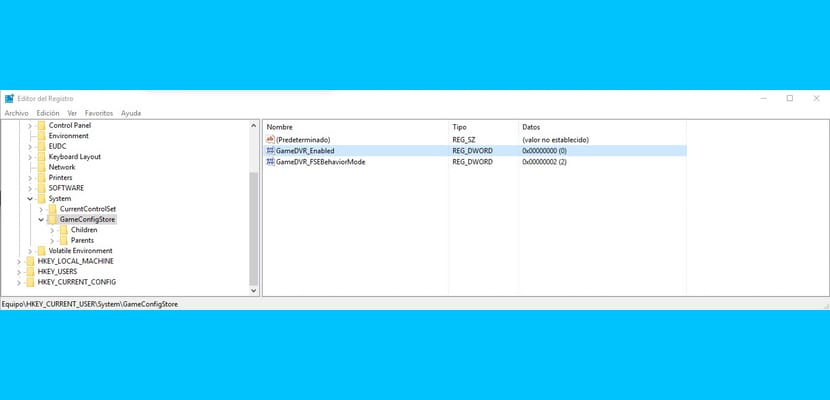
FPS (Frames Per Second) er nøglen, når du spiller, da de kan påvirke den måde, vi handler på i et videospil, især hvis vi taler om online multiplayer-spil. Men ved mange lejligheder kan FPS-dråber blive virkelig modbydelige på Windows 10-pc'er. Men rolig, Vi giver dig en simpel vejledning i, hvordan du forbedrer FPS på din Windows 10-computer til at spille med den bedst mulige ydeevne. På denne måde vil de stige drastisk, og du vil forbedre din spiloplevelse på en pc med Windows 10. Gå ikke glip af denne vejledning, som vi bringer dig til Windows Noticias.
Hvis du har en konto i Xbox-appen
Vi går til Xbox-applikationen, indeni går vi til konfigurationsmenuen, vælger Game DVR-funktionen og deaktiverer den. Det er den nemmeste og hurtigste måde, men som vi siger, vi skal have en konto i Xbox-applikationen. For dem, der ikke har en konto i denne applikation, forlader vi følgende måde at løse det på.
Ændring af Windows-registreringsdatabasen
Vi åbner søgefeltet i Windows 10 og indtaster udtrykket "regedit" for at trykke Enter med det samme. Registreringseditoren åbnes, og vi skal kigge efter følgende sti:
HKEY_CURRENT_USER \ System \ GameConfigStore \ GameDVR_E aktiveret
Når du er der, skal du klikke to gange på «GameDVR_Enabled"Og en temmelig lille popup åbnes med en værdi, som kan være" 1 ". Uanset hvad vi sletter det og vi indtaster "0" (nul). Vi bekræfter, at «Hexadecimal Base» er valgt, og klik på accept-knappen. Nu gemmer vi ændringerne med "Udført".
Der er endnu et trin tilbage, vi åbner registreringseditoren igen som før, og vi går til følgende adresse:
HKEY_LOCAL_MACHINE / SOFTWARE / Microsoft / PolicyManager / Standard / ApplicationManagement / AllowGameDVR / værdi
Vi ser efter AllowGameDVR og som før, vi ændrer værdien til «0». Dette forbedrer ikke FPS drastisk på low-end grafik, men spillerbrugere vil sætte pris på denne forbedrede systemydelse.